Instagramのストーリーズは24時間で消えてしまいます。今回ご紹介する方法でストーリーズを保存しておけば、24時間経った後でも見ることができます。(Instagramの動画作成・編集には、MiniTool MovieMakerをお試し下さい)
Instagramのストーリーズを投稿せずに音楽付きで保存する
Instagramのストーリーズを公開せず、音楽を付けて残しておきたい場合は、次の手順を実行して下さい。
ステップ1: Instagramアプリを起動します。
ステップ2: 画面左上の「ストーリーズ」をタップして録画するか、動画や写真をアップロードします。
ステップ3: 音楽、テキスト、ステッカー、フィルターなどをストーリーズに追加します。3点アイコンをタップして保存を選択すると、ストーリーズがカメラロールにダウンロードされます。

Instagramのストーリーズを誰が閲覧したかを知るには、「Instagramの投稿を見た人を確認する方法」をご覧下さい。
Instagramのストーリーズを投稿後に音楽付きで保存する
続いて、投稿後のストーリーズを保存する方法を4つご紹介します。
ストーリーズをアーカイブする
アーカイブ機能は、Instagramで共有したすべての投稿、ストーリーズ、ライブ動画をアーカイブするものです。ストーリーズをアーカイブしておけば、いつでもストーリーズアーカイブで閲覧できます。
それでは、Instagramでストーリーズをアーカイブする方法について解説します。
ステップ1: Instagramを開き、右下のプロフィールをタップします。
ステップ2: メニューボタンをタップし、ドロップダウンリストから「アーカイブ」を選択します。
ステップ3: 「ストーリーズアーカイブ」が選択されていることを確認し、3点アイコンをタップします。次に、「その他のオプション」→「設定」を選択します。
ステップ4: 「ストーリーズをアーカイブに保存」をオンにします。
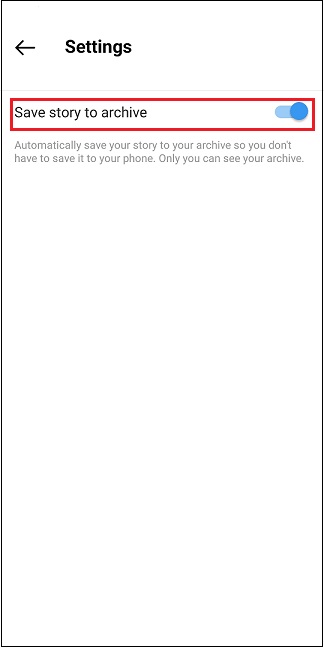
ストーリーズをカメラロールにダウンロードする
公開したストーリーズは直接デバイスに保存できます。
それでは、ストーリーズを保存する方法をご紹介します。
ステップ1: ストーリーズを開きます。
ステップ2: 3点アイコンをタップして「保存」を選択します。
ステップ3: その後、「ストーリーズを保存」をタップすると、Instagramからストーリーズがダウンロードされます。
ハイライトにストーリーズを追加
ハイライトに追加することでも、ストーリーズを永久保存できます。
次の手順を実行して下さい。
ステップ1: Instagramを開きます。
ステップ2: 「ストーリーズ」をタップすると、投稿済みのストーリーズが表示されます。
ステップ3: ハイライトのアイコンをタップして名前を付けます。
ステップ4: ハイライトにストーリーズを追加します。
Instagramハイライトについての詳しい情報は「Instagramハイライトを使った宣伝方法」をご覧下さい。
ストーリーズダウンロードツールを使用する
最後にご紹介する方法は、サードパーティ製のダウンロードツールを使用することです。StorySave.netは、音楽やハイライトなどを含むInstagramストーリーズをダウンロードできるオンラインツールです。
使い方:
ステップ1: Instagramストーリーズのリンクをコピーします。
ステップ2: StorySave.netを開き、先程コピーしたリンクをボックスに貼り付けます。
ステップ3: 「Download」ボタンをタップし、ストーリーズを保存します。
最後に
Instagramのストーリーズを音楽付きで保存するには、上記の方法をお試し下さい。他に良い方法がございましたら、下記のコメント欄にお寄せ下さい。


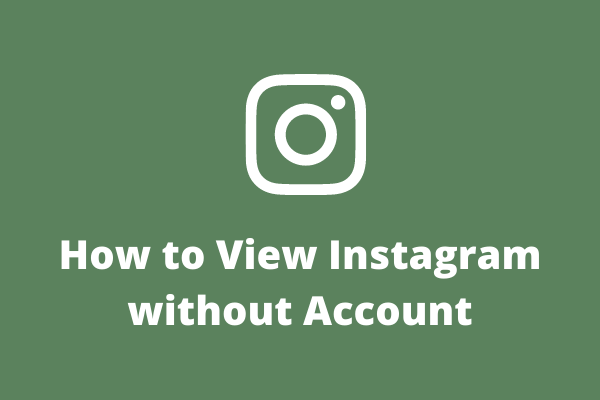

ユーザーコメント :